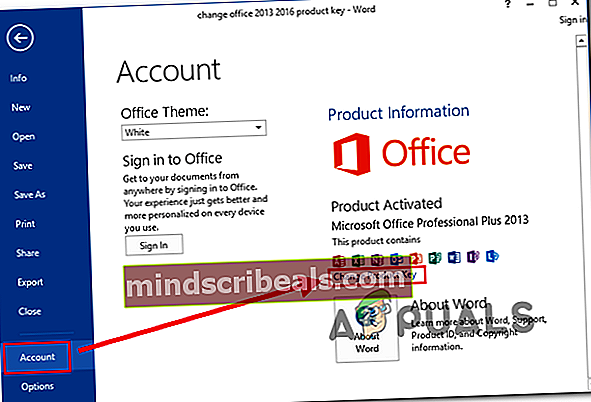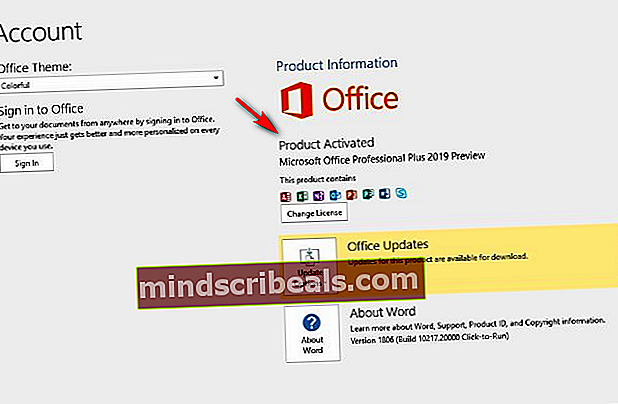Feilkode ERR_MISSING_PARTNUMBER når du aktiverer Office?
Noen Office-brukere rapporterer at de støter på ERR_MISSING_PARTNUMBER feilkode etter å ha satt inn en gyldig lisensnøkkel for å aktivere Office-produktet. I de fleste tilfeller oppstår dette problemet etter at berørte brukere utførte en ren installasjon eller installerte Office-pakken på nytt.

Som det viser seg, er det flere scenarier som kan bidra til innspillingen av ERR_MISSING_PARTNUMBERutgave:
- Avbrudd med kontoret for webserveren - Du kan ende opp med å se denne feilkoden på grunn av et problem med Office-aktiveringsserver som er utbredt. Hvis dette scenariet er aktuelt, er problemet helt utenfor din kontroll. Alt du kan gjøre er å finne problemet og vente på at Microsoft skal fikse problemet på deres side før du vil kunne aktivere Office-pakken.
- Feil produktnøkkel eller aktiveringstjeneste - Dette er forvirrende for mange Office-brukere, men ikke alle produktnøkler kan aktiveres via Office.com/setup.Avhengig av Office-utgaven din, må du laste ned og aktivere den via forskjellige lenker. I dette tilfellet følger du Metode 2 for trinn for å avgjøre om du bruker riktig lisensnøkkel og hvordan du aktiverer den.
- Bruker prøver å aktivere volumlisensnøkkel via Office.com/setup -Hvis du bruker en volumtast for en Office Professional Plus-utgave, må du håndheve aktiveringen enten via MAK (Multiple Activation Key) eller KMS (Key Management Service).
- Bruker prøver å aktivere en engangskjøpslisens - Det er også mulig at årsaken til at du ser denne feilen er at du prøver å aktivere en lisens som bare kan installeres på datamaskinen din og Microsoft avviser. I dette tilfellet må du komme i kontakt med en Microsoft Live-agent og be dem om å aktivere lisensen eksternt.
Metode 1: Bekrefte helsetjenesten for kontoret
Før vi feilsøker dette problemet grundig, bør det første trinnet være å bekrefte at problemet ikke er utbredt og bare forekommer for deg.
Det er mulig at årsaken til at du ikke kan aktivere Office-pakken, skyldes et serverproblem som Microsoft for øyeblikket har å gjøre med. I situasjoner som dette er problemet helt utenfor din kontroll - Alt du kan gjøre er å bekrefte at problemet oppstår og vente på at Microsoft skal fikse problemet på deres side.
For å se etter eventuelle problemer som kan påvirke Office, besøk denne lenken (her) og se om Microsoft for øyeblikket rapporterer om problemer knyttet til Office (Kontor for nettet - Forbruker).

Hvis etterforskningen din ikke viser noen problemer med Office-serveren, har du nettopp bekreftet at du ikke har et serverproblem å gjøre. I dette tilfellet kan du gå ned til metodene nedenfor for å få ytterligere trinn for å løse problemet hvis det oppstår lokalt.
Metode 2: Sikre at du setter inn riktig produktnøkkel
Hvis du får ERR_MISSING_PARTNUMBERfeil når du prøver å aktivere produktet på Office.com/setup og du ser en av følgende feilmeldinger, bør du starte med å sjekke statusen til Microsoft Office-serverne:
- «Beklager, vi kan ikke konfigurere kontoen din akkurat nå. Heng på produktnøkkelen din, og prøv igjen senere. Hvis dette skjer igjen, kontakt support. ”
- "Beklager, vi finner ikke denne produktnøkkelen i databasen vår."
- "Beklager, vi kan ikke konfigurere kontoen din akkurat nå"
Hver av disse tre meldingene vises i situasjoner der du skriver inn en produktnøkkel som faktisk er for en eldre versjon av Office - en som ikke er tilgjengelig for nedlasting på Office.com / oppsett.
Hvis dette scenariet gjelder for ditt spesielle scenario, må du bruke forskjellige lenker (avhengig av Office-versjonen) for å aktivere Office-pakken.
- Office 2010:Telle sifrene på produktnøkkelen din, og hvis den inneholder 25 tegn og bruker følgende format XXXXX-XXXXX-XXXXX-XXXXX-XXXXX, bruk denne lenken for å laste ned og aktivere riktig Office-versjon:
//www.microsoft.com/software-download/officeHvis produktnøkkelen inneholder 27 tegn og bruker følgende format XXXXX-XXXXX-XXXXX-XXXXX-XXXXX-XX,gå til følgende lenke for å laste ned og aktivere Office-versjonen:
//getkey.office.com/office2010
- Office 2011 (macOS Edition):Hvis du støter på dette problemet mens du prøver å aktivere Office 2011 på en macOS, må du bruke denne lenken: //www.microsoft.com/software-download/office
- Office365 for bedrifter: Hvis du får denne feilen med en Office365-nøkkel, må du huske at du må bruke en dedikert lenke og oppgi ytterligere detaljer om deg og organisasjonen din. I så fall følger du instruksjonene (her) for å aktivere Office 365-nøkkelen.
Hvis du allerede har brukt riktig lenke og du har forsikret deg om at lisensnøkkelen din er gyldig, kan du gå ned til neste metode nedenfor.
Metode 3: Håndterer en volumlisensnøkkel
Hvis du fulgte instruksjonene ovenfor og fortsatt har det samme problemet, er det mulig at du faktisk har å gjøre med en volumlisensnøkkel. Disse tingene brukes vanligvis av organisasjoner for å aktivere volumutgaver av Office Professional Plus.
Hvis dette scenariet gjelder, kan du aktivere volumutgaven din enten via MAK (Multiple Activation Key) eller via Key Management Service (KMS).
Merk: Hvis du har en systemadministrator, kan du kontakte den for å få hjelp med å aktivere via KMS.
Hvis du ikke har en systemadministrator, følger du instruksjonene nedenfor for å aktivere via MAK:
- Åpne din Kontorinstallasjon (2013, 2016 eller 2019) og gå til Fil> Konto og klikk på Endre produktnøkkel.
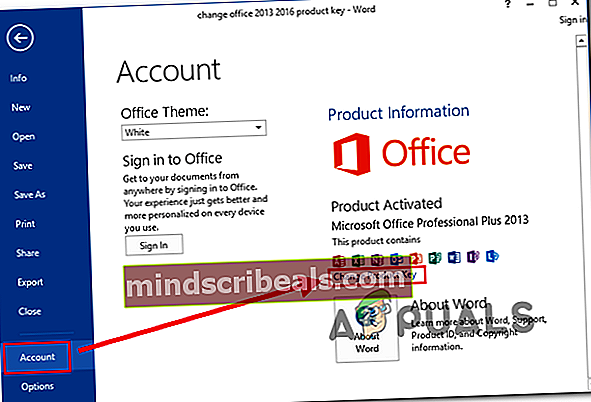
- Når du blir bedt om å gjøre det, skriv inn MAK-tasten og send den inn, og følg deretter instruksjonene på skjermen for å fullføre tasteprosessen.
Merk: Etter at du har angitt en gyldig produktnøkkel, vil du få to bekreftelsesmetoder - aktivering av internett og telefon. Velg hvilken metode du føler deg mer komfortabel med, men husk at Internett-aktivering er mye raskere, siden du ikke trenger å vente med å komme i kontakt med en kundeservicerepresentant.
- Når aktiveringsprosedyren er vellykket, lukker du Office-programmet og starter datamaskinen på nytt.
- Etter at neste oppstart er fullført, åpner du et Office-program igjen og går til Fil> Konto (eller Fil> Hjelpi Office 2010 eller eldre) og se om Office-installasjonen din vises som en Lisensiert produkt eller Produkt aktivert på nyere versjoner.
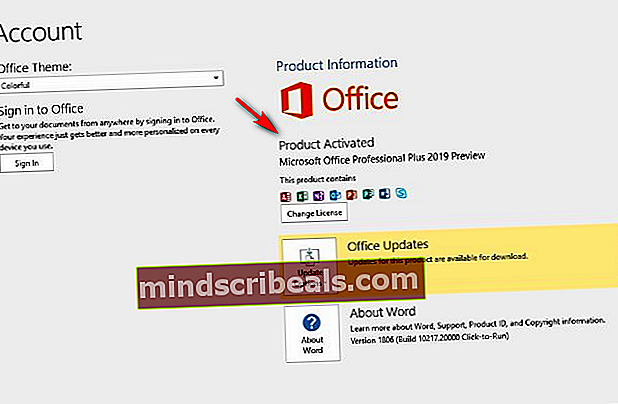
Hvis du ikke bruker en volumlisensnøkkel eller tidligere har brukt en engangskjøpslisens, kan du gå ned til neste potensielle løsning nedenfor.
Metode 4: Aktivering av en engangskjøpslisens på nytt
Hvis du tidligere har brukt en engangskjøpslisens for Office som bare lar deg installere den på en datamaskin om gangen, og du ikke avinstallerte pakken før du tilbakestilte datamaskinen eller solgte datamaskinen, kan Microsoft aktiveringsserver utløse ERR_MISSING_PARTNUMBER feil fordi den tror du faktisk prøver å installere Office-pakken mer enn en gang.
I tilfelle dette scenariet gjelder, bør du ta kontakt med en Microsoft live-agent og be dem om å aktivere lisensnøkkelen.
For å gjøre dette, bare åpne en billett ved hjelp av denne lenken (her), beskriv problemet ditt som best du, og klikk på Få hjelpknapp. Deretter blar du nedover listen over selvhjelpsløsninger og klikker på Logg inn knapp (under Få mer hjelp)

Når du har logget på med Microsoft-kontoen din, velger du å komme i kontakt med en live agent og deretter følge instruksjonene på skjermen for å komme i kontakt med en.
Husk at når du kommer i kontakt med en Microsoft-agent, blir du bedt om et par sikkerhetsinnstillinger for å bekrefte at du faktisk er eieren av lisensnøkkelen du prøver å aktivere. Hvis alt sjekker ut, vil de aktivere Office-lisensen eksternt.
Merker Microsoft Office